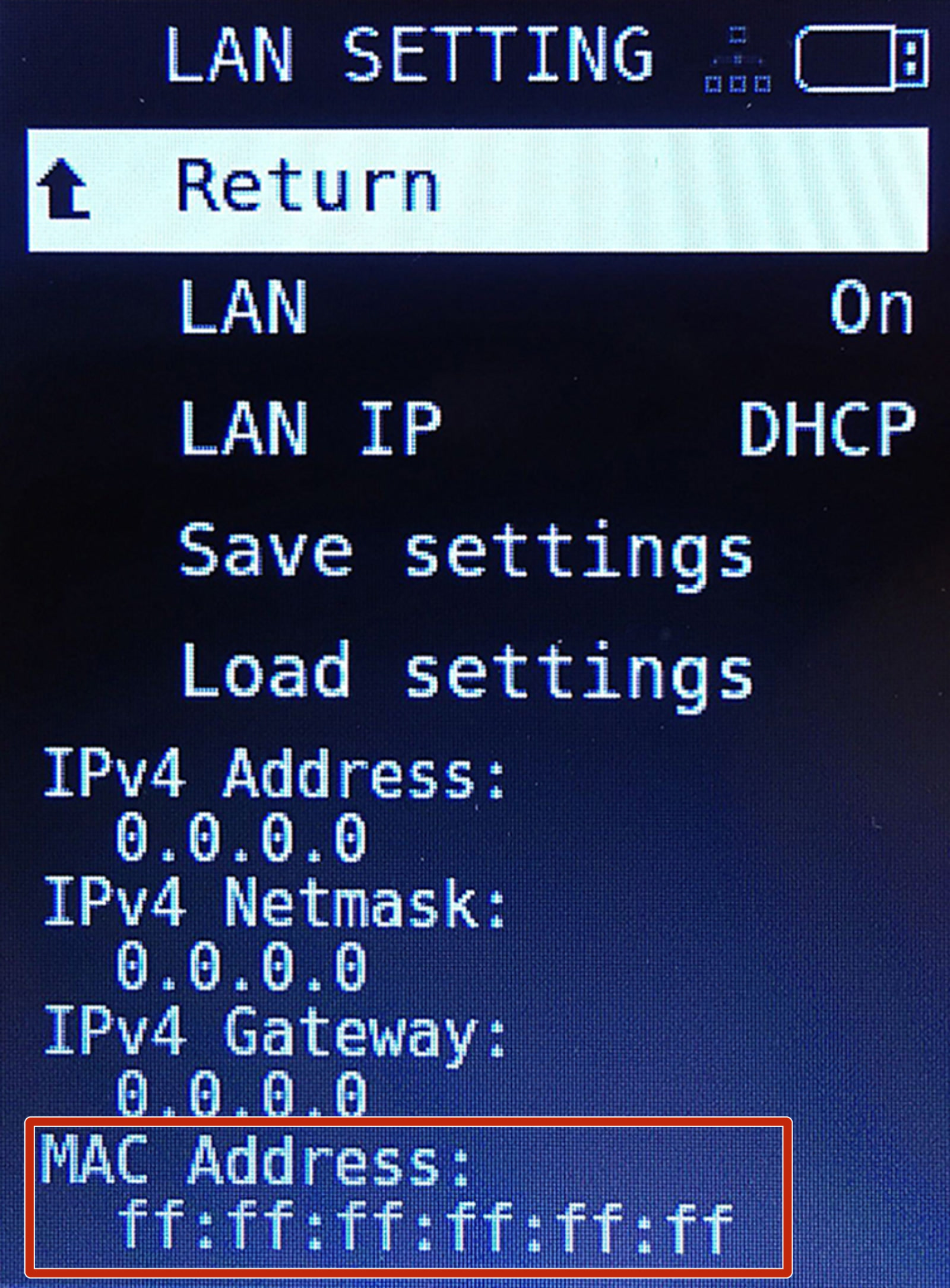ファームウェア4.0.5より、Prusa Connect Localと呼ばれるウェブインターフェースを介して、ローカルネットワーク上でOriginal Prusa MINIをモニターすることができるようになりました。Prusa Connect Localはまだ開発中であり、Prusa Connectの初期リリースです。
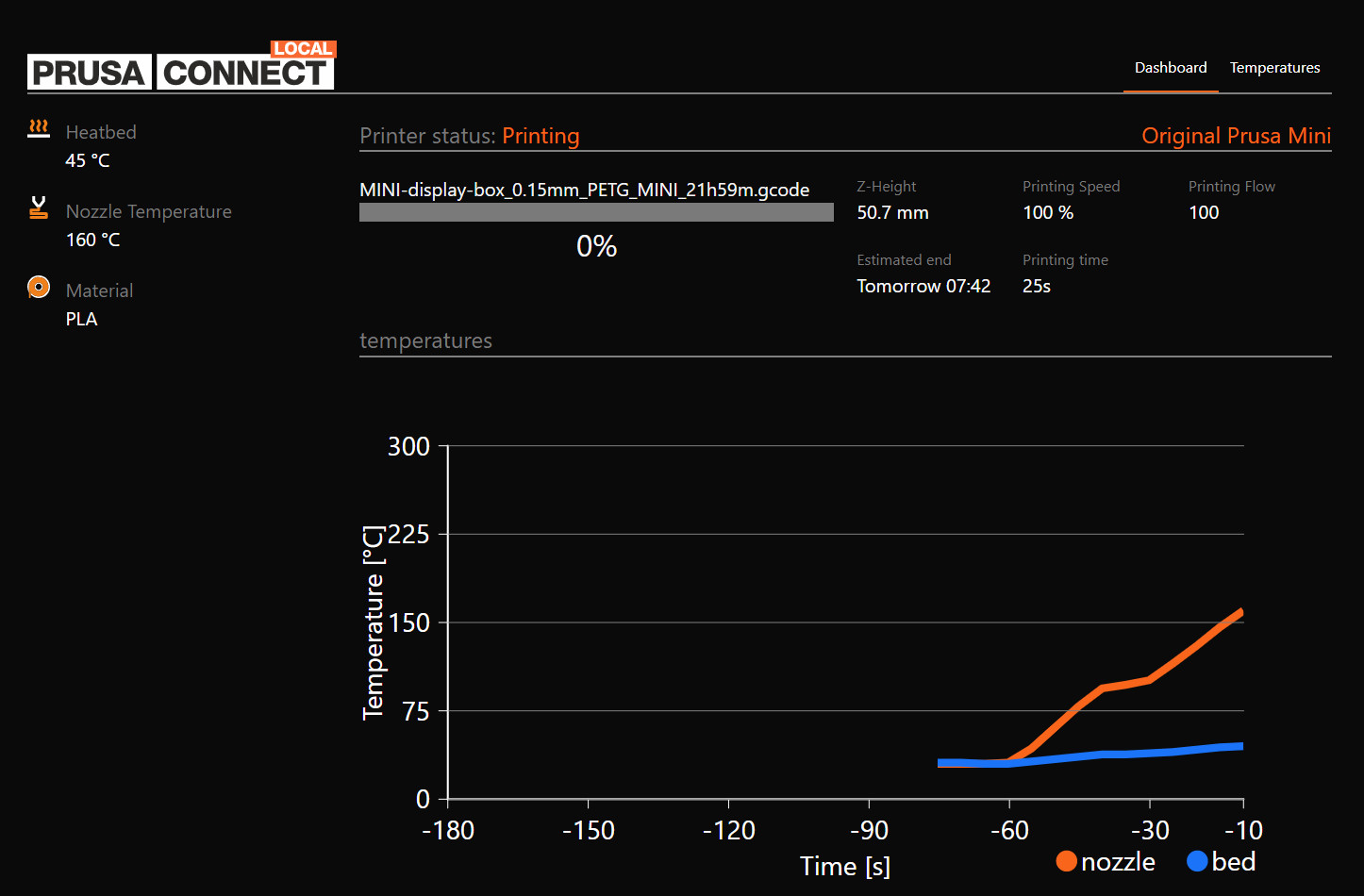
インターネットブラウザで、プリンタのIPアドレスをURLとして入力した場合の画面です。
Octoprintのような、プリンタを完全にリモートコントロールするためのプラットフォームです。ただし、現在のところ、進行中のプリントのライブビュー、NTP Server (MINI) [進行中の翻訳]に接続することによる完成予定時間の表示、機械の温度のみを提供することができます。プリンタの完全な制御は、将来のリリースで追加される予定です。
LANケーブルでプリンターをネットワークに接続します。イーサネットコネクター(RJ45)は、エレクトロニクスボックスの背面にあります (緑の矢印)(緑色の矢印)。
 プリンタの初期設定では、DHCPがオンになっています。「LCDメニュー」-「設定」-「LAN設定」で、IPアドレスが正しく割り当てられているかどうか確認してください。一般的なIP範囲は192.168.0.Xまたは10.0.0.Xです。ルーターとケーブルで直接接続されているので、WiFiのようにパスワードは必要ありません。
プリンタの初期設定では、DHCPがオンになっています。「LCDメニュー」-「設定」-「LAN設定」で、IPアドレスが正しく割り当てられているかどうか確認してください。一般的なIP範囲は192.168.0.Xまたは10.0.0.Xです。ルーターとケーブルで直接接続されているので、WiFiのようにパスワードは必要ありません。
LAN設定内のIPアドレスが自動的に更新されない場合があります。LAN設定を終了して戻るか、設定の保存または読み込みを選択すると、IPフィールドが強制的に更新されます。
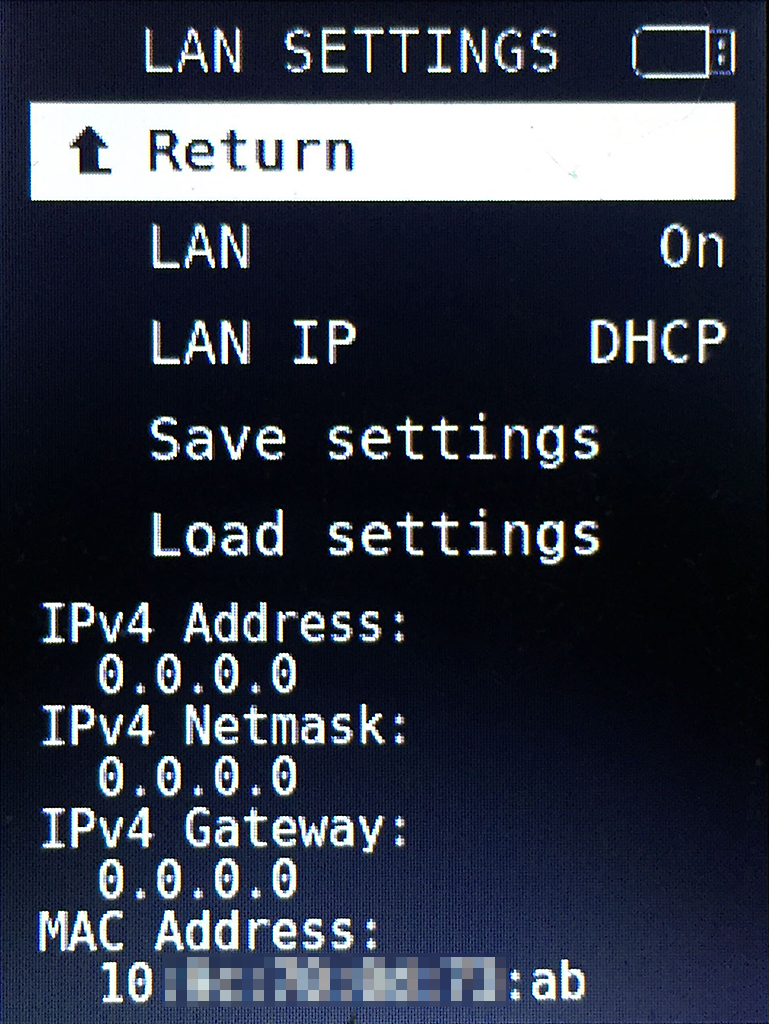 | 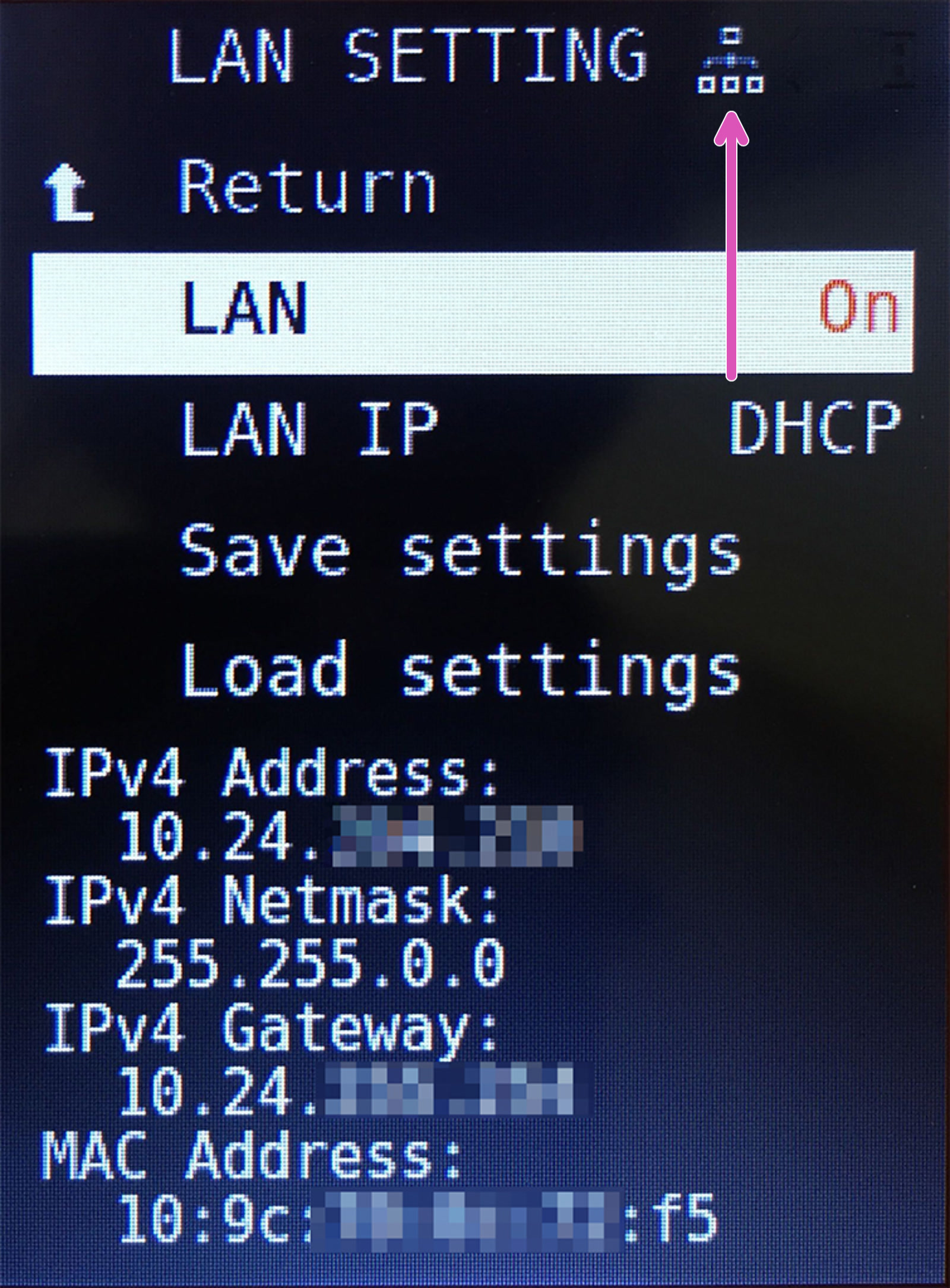 |
| 接続していない | 接続 |
PCまたはスマートフォンで任意のウェブブラウザを開き、アドレス欄に「IPv4アドレス」を入力し、Enterキーを押します。Prusa Connect LocalのWebインターフェースが表示されます。
Save Settingsオプションを選択すると、IPv4アドレス、ネットマスク、ゲートウェイ、およびMACアドレスを含むINIファイルがUSBドライブに作成されます。このファイルは、例えばプリンタの固定IPアドレスを設定する場合など、必要であればコンピュータからテキストエディターを使って編集することができます。このファイルは、オプションのLoad Settingsを使用して、オリジナルのPrusa MINIにロードすることができます。
[lan_ip4]
type=DHCP //or "STATIC" (UPPERCASE!), if a static IP is set up in your router's config.
hostname=PrusaMINI // Optional.
address=0.0.0.0 // From your router's config.
mask=0.0.0.0 // From your router's config.
gateway=0.0.0.0// From your router's config.
ルーターやネットワークの構成が異なるため、この点についてのサポートは困難です。プリンタにアクセスを許可する必要があるかどうかなど、お使いのネットワークのドキュメントをご確認ください。ただし、「LAN設定」のMACアドレスが「ff:ff:ff:ff:ff」(下図赤枠)と表示される場合は、Buddyメインボードの問題である可能性があります。この場合は、カスタマーサポートまでご連絡ください。